Una lista de comandos de administración de Roblox (2022)
Una plataforma en la que puedes diseñar tu propio juego en 3D e invitar a tus amigos a jugar contigo. Todos los jugadores conocen esta plataforma, y si tú también eres un jugador, seguramente habrás oído hablar de Roblox. Es una plataforma que ejecuta su publicidad como una plataforma de imaginación.(A platform where you can design your very own 3D game and can invite your friends to play with you. Every gamer knows of this platform, and if you too are a gamer, then you would have surely heard of Roblox. It is a platform that runs its advertisement as an Imagination Platform.)
¿Qué es Roblox ? Desde su lanzamiento en 2007, ha ganado más de 200 millones de usuarios. Esta plataforma multidisciplinar te permite crear tus juegos, invitar a amigos y hacerte amigo de otros jugadores de la plataforma. Puedes interactuar, chatear y jugar con otros usuarios registrados en la plataforma.
Esta plataforma tiene diferentes términos para sus características, como la función a través de la cual puedes diseñar juegos que se llama The Roblox Suite . Exploradores(Explorers) virtuales es el término que se le da a la creación de su propio espacio de juego en la plataforma.

Si es nuevo en esta plataforma y no tiene mucha idea al respecto, le recomiendo que primero aprenda los comandos de administración de Roblox(Roblox Admin Commands) . Lea también los 26 mejores juegos de Tycoon en Roblox(26 Best Tycoon Games on Roblox) .. Lea también los 26 mejores juegos de Tycoon en Roblox(26 Best Tycoon Games on Roblox) .. Los comandos se pueden usar para realizar cualquier tarea. Supongamos(Suppose) que está diseñando su juego y necesita realizar tareas específicas sin querer manejar funciones y configuraciones típicas, aquí puede usar estos comandos para realizar todo tipo de tareas. Sin embargo, estos comandos serían un poco complicados de crear.
El primer usuario de Roblox conocido por crear comandos de administración fue " Persona299(Person299) ". Creó los comandos en 2008, y ese script en particular ha sido el script más utilizado en Roblox .
¿Qué son los comandos de administración de Roblox?(What are Roblox Admin Commands?)
Al igual que cualquier otra plataforma, Roblox también tiene una lista de comandos de administrador(Administrator) que se pueden usar para ejecutar funciones increíbles que ofrece Roblox .
Puede desbloquear muchas funciones ocultas de Roblox usando los comandos de administración. ¡También puedes usar estos códigos para jugar con otros jugadores, y ni siquiera lo sabrán! También puede ingresar y ejecutar un comando en el cuadro de chat.
Ahora la pregunta es: ¿Se pueden(Can one) obtener estos comandos de administración de forma gratuita?
Sí, usted también puede crear o canjear estos comandos de administrador. Sin embargo, el proceso puede ser muy complicado.
La insignia de administrador(The Administrator Badge)
Los jugadores de Roblox reciben la insignia de administrador cuando se convierten en administradores de un juego. Lo bueno es que cualquiera puede obtener esta insignia de forma gratuita.
Todos los jugadores quieren obtener esta insignia de administrador porque solo entonces pueden tener la autoridad para usar los comandos de administración(Admin Commands) . También puede obtener acceso a los comandos cuando el administrador existente lo permita.
No puedes encontrar al administrador y pedirle que te conceda acceso, ¿verdad? Entonces, la mejor opción es: ¡ Conviértete(Become) en administrador(Admin) !
Estos son los pasos que se detallan a continuación para convertirse en administrador y obtener la insignia de administrador:
- Puede probar los juegos de Roblox que ya otorgan acceso de administrador, como 33 Best Scary Roblox Games to Play with Friends . También puede usar los comandos de administrador si es un administrador. Si eso no puede funcionar para usted, intente con el segundo.
- Vaya a la sección ÚNASE A NOSOTROS(JOIN US) de la plataforma. Haz clic en ROBLOX y únete a la comunidad.
- Este paso es un poco raro, y es posible que no quieras intentarlo. ¡ Conviértete en un empleado de Roblox ! Los trabajadores de una empresa siempre obtienen las funciones premium de forma gratuita, ¿no es así?
Convertirse en administrador es mucho más complicado de lo que piensas. Puede elegir cualquiera de los pasos, pero debe tener cuidado; de lo contrario, obtendrá un error de 267 Roblox.(error of 267 Roblox.)
¿Cómo se obtienen los comandos de administración?(How do you get the Admin Commands?)
El requisito más básico para obtener los comandos de administrador es obtener el pase de administrador o pedirle permiso a un administrador para usar los comandos.( Admin Pass or ask an Admin for permission to use the commands.)
Para ser honesto, no podemos ayudarlo a obtener el permiso del administrador, pero podemos ayudarlo a obtener el Pase de administrador(Admin Pass) . Veamos ahora las dos formas de obtener Admin Pass .
#1. Use ROBUX
La forma más fácil es: puede comprar el Admin Pass usando ROBUX . ROBUX es como el propio token de Roblox. Puedes comprar el pase de administrador por unos 900 ROBUX . Sin embargo, el valor de la moneda para 1 ROBUX cambia de un país a otro.
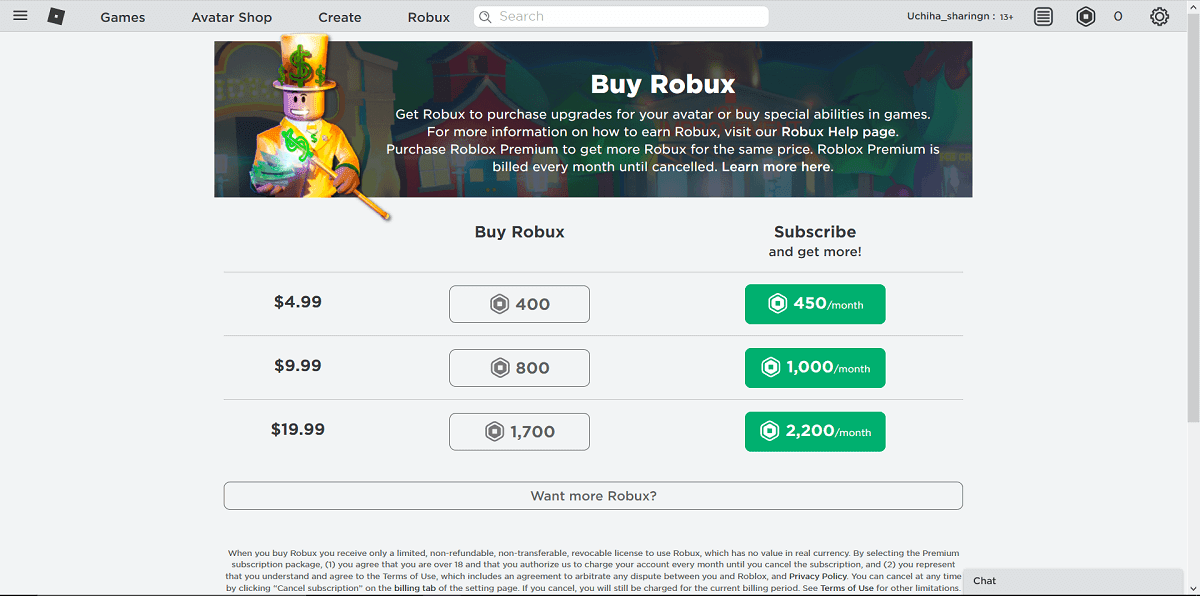
¡Pero espera! ¡No quiero gastar dinero! No hay problema, siempre hay una alternativa.
#2. Get Commands for free
Entonces, esta es tu sección favorita, ¿no? ¡ Las guías de Free Stuff !(Free Stuff)
1. Abra la plataforma Roblox(Roblox platform) y busque HD Admin en la barra de búsqueda.

2. Una vez que encuentre el administrador de HD, agréguelo a su inventario haciendo clic en el botón Obtener(Get button) .

3. Ahora ve a la Caja de herramientas(Toolbox) . Para acceder a la caja de herramientas(toolbox) , haga clic en el botón Crear(Create button) y Crear un juego(Create a game) . [Si es un usuario nuevo, primero deberá descargar un archivo .exe]. Mire(Look) la imagen a continuación:

4. Ahora haga clic en Caja de herramientas(Toolbox) . En Caja de herramientas(From Toolbox) , seleccione Modelos(Models) y, a continuación, Mis modelos(Models) .
5. En la sección Mis modelos(My Models) , seleccione la opción HD Admin .
6. Ahora haga clic en el botón Publicar en ROBLOX(ROBLOX button) en la sección Archivo(File section) .
7. Obtendrá un enlace. Cópielo y abra el juego deseado varias veces. Eventualmente obtendrá un rango de administrador .(get an Admin)
8. Una vez que obtenga el rango de administrador(Admin) , puede abrir cualquier juego que ofrezca un pase de administrador. ¡Voila! Ahora puede divertirse con sus comandos de administrador.
Lista de comandos de administración de Roblox(List Of Roblox Admin Commands)
Puede acceder a los comandos de administración después de obtener el pase de Activación de comandos de administración(Admin Command Activation) . Para acceder a los comandos de administración, escriba :cmds en el cuadro de chat. Aquí está la lista de algunos de los comandos de administración de Roblox(Roblox Admin) más utilizados :
- :Fuego: inicia un incendio
- :Unfire – Detiene el fuego
- :Jump – Hace que tu personaje salte
- :Kill – Mata al jugador
- :Loopkill – Mata(– Kills) al jugador una y otra vez
- :Ff – Crea un campo de fuerza alrededor del jugador
- :Unff – Borra el campo de fuerza
- :Sparkles: hace(Makes) que tu reproductor brille
- :Unsparkles – Anula(Nullifies) el comando de destellos
- :Smoke – Crea humo alrededor del jugador.
- :Unsmoke – Apaga el humo
- :Bighead – Hace(Makes) que la cabeza del jugador sea más grande
- :Minihead – Hace(Makes) que la cabeza del jugador sea más pequeña
- :Cabeza normal : devuelve(– Returns) la cabeza al tamaño original
- :Sit – Hace que el jugador se siente
- :Trip – Hace que el jugador viaje
- :Admin: permite a los jugadores usar el script de comando
- :Unadmin: los jugadores(Players) pierden la capacidad de usar el script de comando
- :Visible: el reproductor se vuelve visible
- :Invisible – El jugador desaparece
- : Modo(Mode) Dios : el jugador se vuelve imposible de matar y se vuelve mortal para todo lo demás en el juego
- Modo(Mode) :UnGod : el jugador vuelve a la normalidad.
- : Kick – Expulsa(Kick – Kicks) a un jugador del juego .
- :Fix – Corrige un script roto
- :Jail – Pone al jugador en la cárcel
- :Unjail – Cancela(Cancels) los efectos de Jail
- :Respawn – Devuelve la vida a un jugador
- :Givetools: el jugador recibe herramientas de Roblox Starter Pack
- :Remove tools – Elimina las herramientas del jugador
- :Zombify : convierte(– Turns) a un jugador en un zombi infeccioso
- :Freeze – Congela(Freezes) al jugador en su lugar
- :Explotar – Hace que el jugador explote
- :Combinar: permite que un jugador controle a otro jugador
- :Control – Te da control sobre otro jugador
Hay más de 200 comandos de administración de Roblox(Roblox Admin) disponibles que puede usar. Algunos de estos comandos están en el paquete oficial de comandos de administración. Los paquetes de comandos se pueden descargar de forma gratuita en el sitio web de Roblox . Debe descargar e instalar el paquete de comandos de administración. Kohl's Admin Infinite es el paquete disponible más popular.
Hay más paquetes personalizados disponibles en Roblox . Puedes comprar más de uno y usarlos en los juegos que diseñes.
¿Cómo usar los comandos de administración?
(How to use the Admin Commands?
)
Ahora que tiene la lista de los comandos de administración más básicos, debe estar dispuesto a usarlos en un juego. Bien(Okay) entonces, te vamos a decir los pasos. ¡ Súbete(Hop) y síguelo religiosamente!
- En primer(First) lugar, debe abrir la Plataforma Roblox(Roblox Platform) .
- Vaya a la barra de búsqueda y busque ese juego que tiene el pase de administrador. Puede verificar el pase de administrador mirando la sección debajo de la foto de descripción del juego.
- Ingresa al juego una vez que hayas encontrado el Admin Pass .
- Ahora, abra el chatbox y escriba ;cmds .
- Ahora verá una lista de comandos. Ahora escriba un comando en el cuadro de chat que desea usar.
- Pon un ; antes de cada comando y presione enter.
¿Algún jugador puede piratear los comandos de administración?
(Can some player hack the Admin Commands?
)
Es obvio que, como administrador, le preocupará que sus comandos sean pirateados. Tus comandos siendo pirateados significa que perderás la autoridad exclusiva sobre el juego. Pero las posibilidades son cero. Es imposible hackear comandos. Uno puede tener los comandos solo cuando el administrador lo permite. Sin el consentimiento del administrador, nadie puede obtener acceso para usar los comandos.
Comandos de administración: ¿seguros o inseguros?
(Admin Commands: Safe or Unsafe?
)
Hay millones de juegos personalizados en el sitio web de Roblox . Muchos usuarios han desarrollado sus propios comandos y probar todos estos comandos no es práctico. Por lo tanto, puede que no sea seguro usar todos estos comandos. Sin embargo, los comandos que hemos enumerado anteriormente están probados y son seguros de usar. Teniendo en cuenta que eres un principiante, debes ceñirte a estos comandos.
A medida que adquiere experiencia en la plataforma, también puede probar otros paquetes y comandos.
Los comandos(Admin commands) de administración te dan acceso a varias funciones del juego. Puede actualizar su avatar de juego usando comandos. También puedes divertirte con otros jugadores usando estos comandos, y la mejor parte es que ¡ni siquiera lo sabrán! Puede usar estos comandos en otros jugadores escribiendo los nombres de usuario después de los comandos. Por ejemplo – ; matar [nombre de usuario](; kill [username])
Recomendado:(Recommended:)
- 20+ Hidden Google Games You Need to Play
- 13 mejores emuladores de PS2 para Android(13 Best PS2 Emulator for Android)
- ¿Con qué frecuencia se actualiza Google Earth?(How often does Google Earth Update?)
¿Emocionado? Continúe e intente usar estos comandos. Además, no olvides comentar tus comandos favoritos de Roblox .
Related posts
Cómo agregar o eliminar un Admin de un Facebook Group
Discord Commands List (Chat and Bot Commands más útil)
Cómo cambiar Your Username or Display Name en Roblox
Lista completa de comandos de ejecución de Windows 11
Los 10 principales comandos de Raspberry Pi Linux que debe conocer
Cómo editar Snipping Tool Capturas de pantalla dentro de Paint 3D
Cómo utilizar un Shared Internet Connection en casa
Lista de impresoras usando el mismo printer driver por separado en Windows 10
Command Prompt Tips básico para Windows 10
10 geniales comandos de terminal de Linux que tienes que probar
Microsoft Edge Browser Tips and Tricks para Windows 10
Restablecer esta PC: restaurar Windows 10 a la configuración de fábrica sin perder archivos
Cómo apagar o deshabilitar Hardware Acceleration en Windows 11/10
Cómo hacer VLC Recordar la ventana size and position
Cómo abrir los archivos .URL con cualquier Browser en Windows 10
Cómo generar un WiFi History or WLAN Report en Windows 10
7 comandos de Linux que todo principiante debería saber
Cómo Multitask en Windows 10 Como un Pro
¿Dónde están las configuraciones Office Document Cache y cómo borrar el caché?
Change Boot Menu Text, cuando se dobla de doble versión de Windows
